Hinweis
Für den Zugriff auf diese Seite ist eine Autorisierung erforderlich. Sie können versuchen, sich anzumelden oder das Verzeichnis zu wechseln.
Für den Zugriff auf diese Seite ist eine Autorisierung erforderlich. Sie können versuchen, das Verzeichnis zu wechseln.
Nutzen Sie Microsoft Power Platform Buildtools, um allgemeine Build- und Bereitstellungsaufgaben in Verbindung mit Microsoft Power Platform zu automatisieren. Zu diesen Aufgaben gehören:
- Synchronisieren von Lösungsmetadaten (auch als Lösungen bezeichnet), die die verschiedenen Plattformkomponenten enthalten, wie zum Beispiel:
- Kundenbindungs-Apps: Dynamics 365 Sales, Customer Service, Field Service, Marketing und Project Service Automation
- Canvas-Apps
- Modellbasierte Apps
- Benutzeroberflächenflows
- Virtuelle Agenten
- AI Builder Modelle
- Konnektoren zwischen Entwicklungsumgebungen und Quellcodeverwaltung
- Build-Artefakte generieren
- Bereitstellung in nachgeschalteten Umgebungen
- Bereitstellungs- oder De-Bereitstellungsumgebungen
- Führen Sie statische Analyseprüfungen anhand von Lösungen mit dem Power Apps Prüfungsservice durch
Aufgaben von Microsoft Power Platform Build Tools können zusammen mit anderen verfügbaren Azure DevOps-Aufgaben zum Erstellen Ihrer Build- und Releasepipelines verwendet werden. Zu den Pipelines, die Teams üblicherweise einrichten, gehören Einleiten, Export von Dev, Build und veröffentlichen,
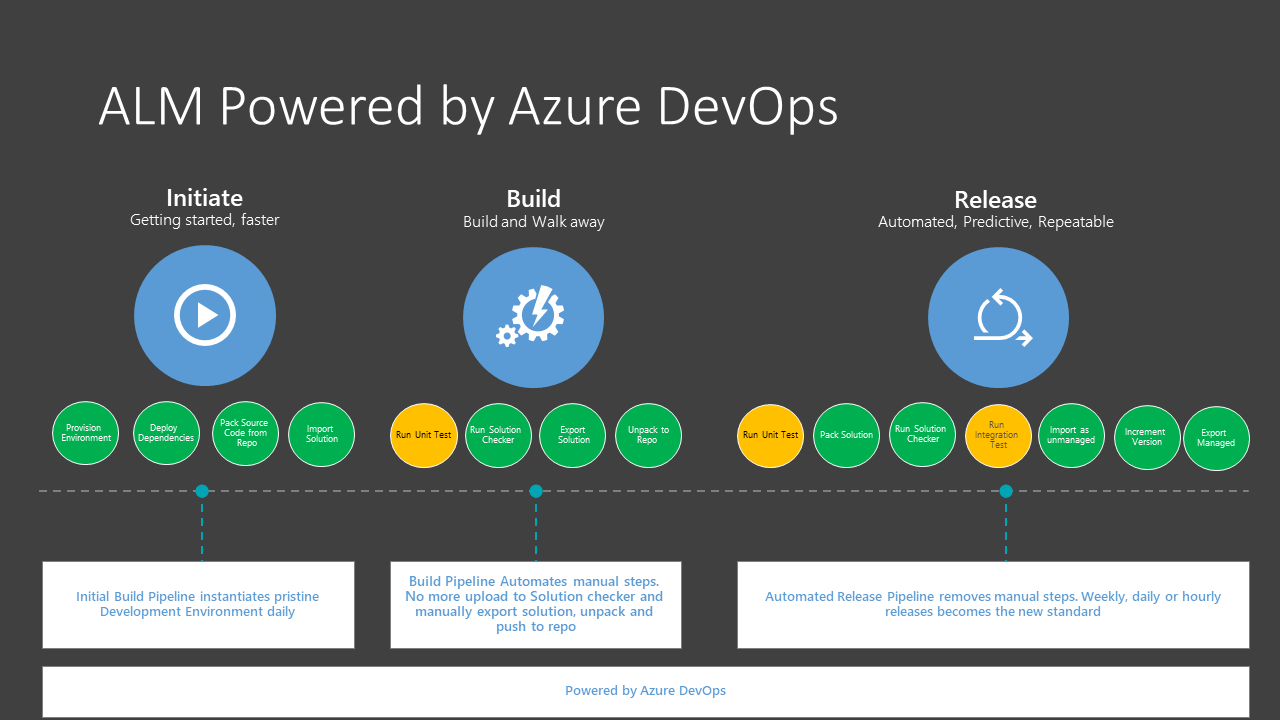
Anmerkung
Microsoft Power Platform Build Tools werden nur für eine Microsoft Dataverse-Umgebung mit einer Datenbank unterstützt. Weitere Informationen: Umgebung mit einer Datenbank erstellen
Microsoft Power Platform Build Tools sind jetzt für die Verwendung in GCC- und GCC High-Regionen verfügbar.
Was sind Microsoft Power Platform Build Tools?
Bei den Microsoft Power Platform Buildtools handelt es sich um eine Sammlung von Power Platform spezifischen Azure DevOps-Buildaufgaben, die vermeiden, dass die benutzerdefinierte Tools und Skripts manuell heruntergeladen werden müssen, um den Anwendungslebenszyklus von Microsoft Power Platform zu verwalten.
Die Aufgaben können einzeln wie z. B. das Importieren einer Lösung in eine nachgelagerte Umgebung, oder zusammen in einem Workflow verwendet werden, um ein Szenario zu orchestrieren, wie z. B. Generieren eines Build-Artefakts, Bereitstellen zum Testen oder Harvest Entwickler-Änderungen. Die Buildaufgaben können größtenteils in folgende Typen kategorisiert werden:
- Helfer
- Qualitätsprüfung
- Lösung
- Umgebungsverwaltung
Weitere Informationen zu den verfügbaren Aufgaben finden Sie unter Microsoft Power Platform Build Tools-Aufgaben.
Was ist die Power Platform Build Tools Version 2.0?
Neben dem, was die Power Platform Build Tools bereitstellen, ist die Version 2.0 von Power Platform Build-Tools Power Platform CLI-basiert.
Power Platform Build Tools Version 1.0 basiert auf PowerShell. Power Platform Build Tools 2.0 ist die Version, die gewartet wird und in der neuere Funktionen hinzugefügt wird.
Für frühere Versionen von Power Platform Build Tools führen wir bei Bedarf wichtige Sicherheitsupdates durch. Wir würden unseren Kunden dringend, so bald wie möglich auf Power Platform Build-Tools Version 2.0 umzulegen.
Wichtig
Sie können Aufgabenversionen für Power Platform Build-Tools in Ihre Buildpipeline nicht mischen und abgleichen.
Beschaffen von Microsoft Power Platform Buildtools
Microsoft Power Platform Build Tools kann vom Azure Marketplace in Ihrer Azure DevOps Organisation installiert werden.
Nach der Installation stehen alle Aufgaben, die in den Microsoft Power Platform Build Tools enthalten sind, auch zum Hinzufügen in jede neue oder bestehende Pipeline zur Verfügung. Sie können sie finden, indem Sie nach Power Platform suchen.
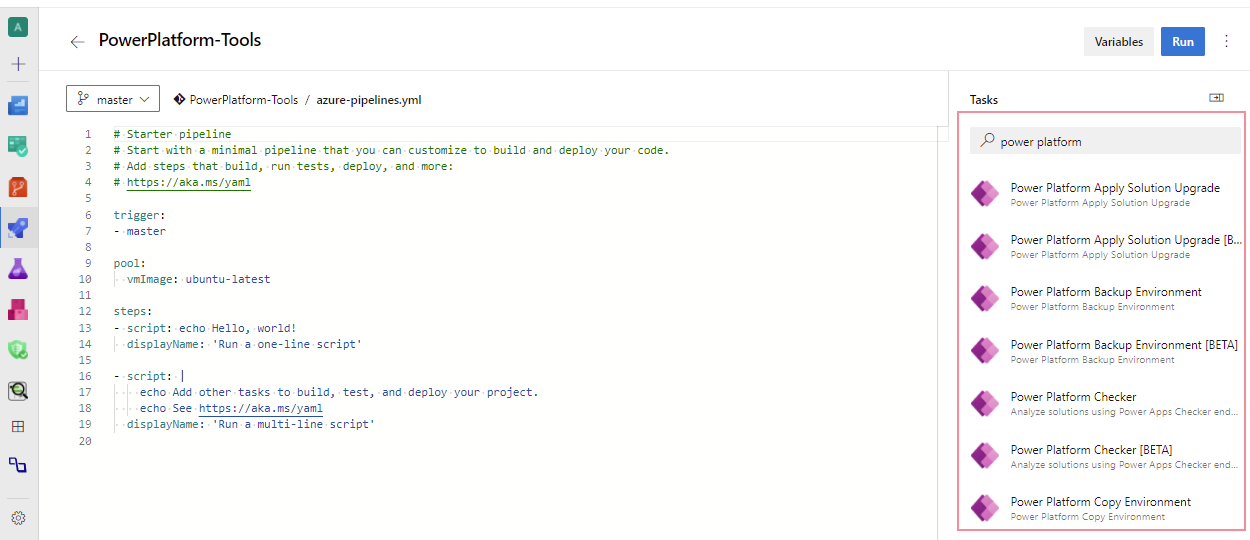
Verbindung mit den Umgebungen
Um mit der Microsoft Power Platform Umgebung zu interagieren, muss eine Verbindung hergestellt werden, die es dann den verschiedenen Build-Tool-Aufgaben ermöglicht, die erforderlichen Aktionen auszuführen. Es gibt zwei Typen von Verbindungen:
| Verbindungstyp | Eigenschaft |
|---|---|
| Service Principal über Workload Identity Federation (empfohlen) | Verwendet eine dienstprinzipalbasierte Authentifizierung über föderierte Anmeldeinformationen. Empfohlen für Mandanten, die eine Multi-Faktor-Authentifizierung erfordern. |
| Dienstprinzipal und Clientgeheimnis | Verwendet die dienstprinzipalbasierte Authentifizierung. |
| Benutzername/Kennwort | Eine generische Serviceverbindung mit Benutzername und Kenntwort. Unterstützt keine Benutzer, die eine Multi-Faktor-Authentifizierung benötigen. |
Konfigurieren Sie Dienstverbindungen mithilfe eines Dienstprinzips
Um eine Verbindung mithilfe des Dienstprinzipals zu konfigurieren, müssen Sie zunächst ein Power Platform Profil mit den erforderlichen Berechtigungen authentifizieren. Sie müssen eine Microsoft Entra-ID-Anwendung und eine dazugehörige Benutzeranwendung der Dataverse-Umgebung hinzufügen.
Dienstprinzipal- und geheimer Clientschlüssel erstellen
Verwenden Sie den Befehl pac admin create-service-principal, um den Dienstprinzipal zu erstellen und zu konfigurieren, der mit den Microsoft Power Platform Build Tools-Aufgaben verwendet werden soll.
Dieser Befehl registriert zuerst ein Anwendungsobjekt und den entsprechenden Dienstprinzipalnamen (SPN) in Microsoft Entra ID. Dann wird die Anwendung als Administrator-Benutzer zum Mandant Microsoft Power Platform hinzugefügt.
Dieser Befehl hat zwei Parameter:
| name | Kurzbezeichnung | Erforderlich | Eigenschaft |
|---|---|---|---|
environment |
env |
Ja | Die ID oder URL der Umgebung, der ein Anwendungsbenutzer hinzugefügt werden soll. |
role |
r |
Nein | Name oder ID der Sicherheitsrolle, die auf den Anwendungsbenutzenden angewendet werden soll. Der Standardwert ist: „Systemadministrator“.
Solution Checker erfordert eine Rolle mit der Berechtigung prvAppendmsdyn_analysisjob, um Inhalte an die Tabelle msdyn_analysisjob anzuhängen. Die Systemadministrator-Rolle besitzt standardmäßig dieses Recht. |
Sie können dies wie folgt verwenden:
C:\> pac admin create-service-principal --environment <environment id>
Bei Erfolg werden vier Spalten angezeigt:
- Power Platform-Mandanten-ID
- Anwendungs-ID
- Geheimer Clientschlüssel (im Klartext)
- Ablauf
Zum Beispiel:
PS C:\>pac admin create-service-principal --environment d3fcc479-0122-e7af-9965-bde57f69ee1d
Connected as admin@M365x57236726.onmicrosoft.com
Successfully assigned user adde6d52-9582-4932-a43a-beca5d182301 to environment d3fcc479-0122-e7af-9965-bde57f69eeld with security role System Administrator
Tenant ID Application ID Client Secret Expiration
2b0463ed-efd7-419d-927d-a9dca49d899c adde6d52-9582-4932-a43a-beca5d182301 beY8Q~JBZ~CBDgIKKBjbZ3g6BofKzoZkYj23Hbf 7/31/2024 4:27:03 PM
Verwenden Sie die angezeigten Informationen, um die Power Platform Serviceverbindung zu konfigurieren.
Wichtig
Halten Sie den geheimen Clientschlüssel geheim und sicher. Sobald die PowerShell-Eingabeaufforderung gelöscht ist, können Sie nicht mehr den selben geheimen Clientschlüssel abrufen.
Konfigurieren Sie die Umgebung mit der Anwendungs-ID
Sie müssen die Anwendungs-ID als Anwendungsbenutzer in der Microsoft Power Platform Umgebung hinzufügen, mit der Sie sich verbinden. Hier sind zwei Möglichkeiten, wie Sie dies in tun können.
- Sie können diesen Artikel bewerten: Anwendungsbenutzererstellung.
- Sie können Power Platform CLI verwenden. Zum Beispiel:
PS C:\>pac admin assign-user --user "adde6d52-9582-4932-a43a-beca5d182301" --role "System administrator" --environment d3fcc479-0122-e7af-9965-bde57f69ee1d --application-user
Connected to... SnDemoDev
Connected as admin@M365x57236726.onmicrosoft.com
Successfully assigned user adde6d52-9582-4932-a43a-beca5d182301 to environment d3fcc479-0122-e7af-9965-bde57f69ee1d with security role System Administrator
Stellen Sie sicher, dass dem hinzugefügten Anwendungsbenutzer die Systemrolle Administrator zugewiesen ist (verfügbar unter Rollen verwalten in den Sicherheitseinstellungen für den Anwendungsbenutzer).
Häufig gestellte Fragen (Frequently Asked Questions, FAQs)
Werden meine alten Microsoft Power Platform Build Tool-Pipelines weiterhin funktionieren?
Die älteren Pipelines funktionieren weiterhin, neuere Funktionen werden jedoch nicht zu den älteren Aufgaben hinzugefügt. Wenn Sie die neueren Funktionen nutzen möchten, empfehlen wir Ihnen dringend, die Version Ihrer Aufgabe in der Pipeline zu ändern.
Warum haben Sie das neue Aufgabe auf Power Platform CLI statt auf PowerShell basiert?
Die Power Platform CLI-Aufgaben sind plattformübergreifend mit großer Flexibilität, einschließlich der Ausführung auf Linux. Dies sind die gleichen Aufgaben, die mit Power Platform Aktionen für GitHub verfügbar sind. Sie haben jetzt eine konsistentes Erlebnis zwischen Azure DevOps und GitHub.
Funktionieren die Microsoft Power Platform Build Tools nur für Power Apps?
Die Buildtools funktionieren sowohl für Canvas- als auch modellgesteuerte Apps, virtuelle Microsoft Copilot Studio-Agents, UI-Flüsse und herkömmliche Flüsse, AI Builder, benutzerdefinierte Connectors und Datenflüsse, die jetzt einer Lösung hinzugefügt werden können. Die Liste umfasst auch Kundenbindungs-Apps (Dynamics 365 Sales, Customer Service, Field Service, Marketing und Project Service Automation). Für Finance and Operations-Anwendungen sind separate Build-Tasks verfügbar.
Ich hatte zuvor Vorschauversion der Build Tools installiert. Kann ich von Vorschauversion der Power Apps Build Tools auf Power Platform Build Tools aktualisieren?
Sie können kein Upgrade von der Vorschauversion durchführen, da wir in der allgemein verfügbaren Version einige wichtige Änderungen vornehmen mussten. Um von der Vorschauversion zu wechseln, müssen Sie die Microsoft Power Platform Build-Tools und entweder Ihre Pipelines neu erstellen oder Ihre vorhandenen Pipelines neu konfigurieren, um die neuen Build Tool-Tasks zu verwenden. Sie müssen auch neue Dienstverbindungen erstellen.
Kann ich Flow- und Canvas-Apps einbinden?
Ja, Flows und Canvas Apps sind lösungsorientiert, d.h. wenn diese Komponenten zu Ihrer Lösung hinzugefügt werden, können sie am Lebenszyklus Ihrer App teilnehmen. Gewisse Schritte erfordern jedoch weiterhin manuelle Konfigurationen. Dies werden wir später in diesem Jahr bei der Einführung von Umgebungsvariablen und Konnektoren behandeln. Eine Liste der aktuellen Einschränkungen ist hier verfügbar: Bekannte Einschränkungen.
Wie viel kosten die Microsoft Power Platform Build Tools?
Die Build-Tools sind kostenlos verfügbar. Es ist aber ein gültiges Azure DevOps Abonnement erforderlich, um die Build-Tools zu nutzen. Weitere Informationen finden Sie unter Preise für Azure DevOps.
Ich kann die Erweiterung sehen, aber warum habe ich keine Option, sie zu installieren?
Wenn die Option zur Installation nicht angezeigt wird, haben Sie wahrscheinlich nicht die erforderlichen Rechte in Ihrer Azure DevOps-Organisation. Mehr Informationen: Verwalten von Erweiterungsberechtigungen.
Wie können Entwickler die Ergebnisse des Checkers Aufgabe nutzen?
Die Ausgabe des Checkers Aufgabe ist eine Sarif-Datei und sowohl VS Code als auch Visual Studio Erweiterungen stehen zum Anzeigen und Ausführen von Aktionen für Sarif-Dateien zur Verfügung.
Siehe auch
Power Platform Build Tools für Azure DevOps Versionshinweise
Aufgaben des Build-Tools
Microsoft Power Platform Build Tools-Labore